第一次学习github的gitbase进行文件上传,在git push -u origin master这一步一直报Host key verification failed的问题。
试过所有文件重新上传,一样。
试过修改用户的name名字与email地址,一样。
最后发现。。
应该是在提示
【The authenticity of host ‘github.com (192.30.253.112)’ can’t be established.
RSA key fingerprint is SHA256:nThbg6kXUpJWGl7E1IGOCspRomTxdCARLviKw6E5SY8.
Are you sure you want to continue connecting (yes/no)?】
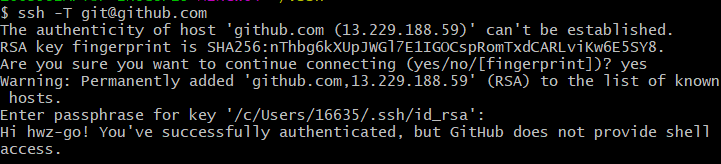
这一步骤的时候,不要直接敲回车,应该输入yes…
作者:花花_Y
来源:CSDN
原文:https://blog.csdn.net/u010193432/article/details/82877663
版权声明:本文为博主原创文章,转载请附上博文链接!





















 516
516

 被折叠的 条评论
为什么被折叠?
被折叠的 条评论
为什么被折叠?








